eNSP常用功能及使用方法实验
一、实验目的
通过这个实验,使学生掌握eNSP常用功能及使用方法、eNSP设备基本配置模式。
二、实验器材
Windows 10操作系统;华为模拟器。
三、实验内容及步骤
1、eNSP基本界面
(1)打开eNSP工具,将弹出引导界面,指引用户学习并掌握eNSP工具的操作方法。
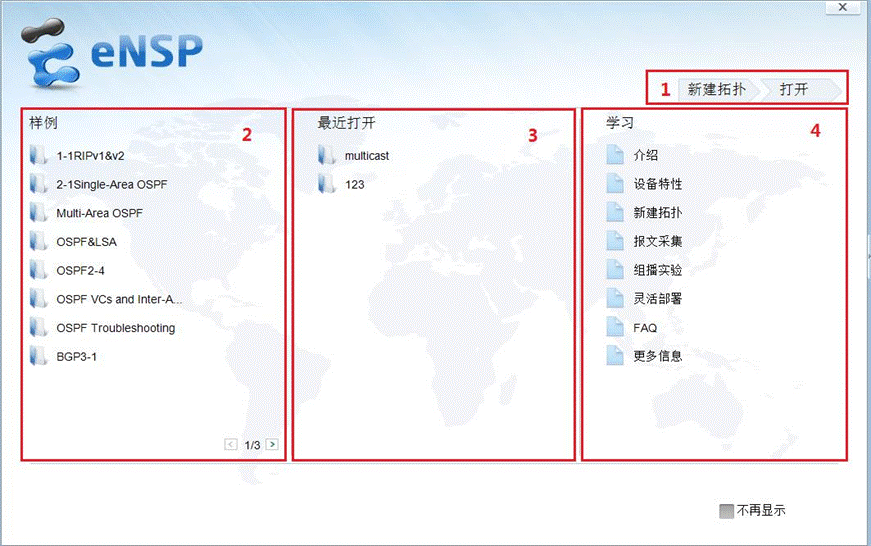
序号 |
区域名 |
简要描述 |
1 |
快捷按钮 |
提供“新建”和“打开”拓扑的操作入口。 |
2 |
样例 |
提供常用的拓扑案例。 |
3 |
最近打开 |
显示最近已浏览的拓扑文件名称。 |
4 |
学习 |
提供学习eNSP操作方法的入口。 |
界面中各区域简要介绍如下表所示:
(2)主界面概述
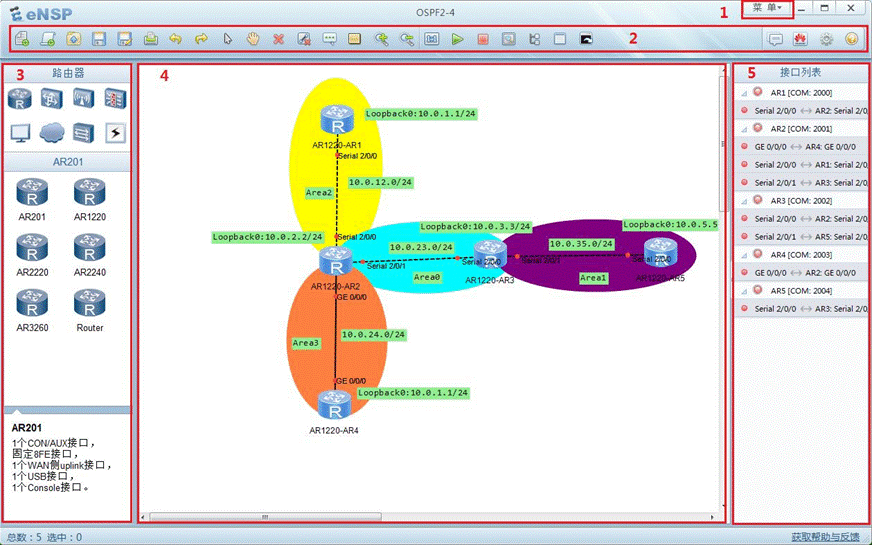
(3)界面中各区域简要介绍如下表所示。
序号 |
区域名 |
简要描述 |
1 |
主菜单 |
提供“文件”、“编辑”、“视图”、“工具”、“考试”、“帮助”菜单。 |
2 |
工具栏 |
提供常用的工具,如新建拓扑、打印等。 |
3 |
网络设备区 |
提供设备和网线,供选择到工作区。 |
4 |
工作区 |
在此区域创建网络拓扑。 |
5 |
设备接口区 |
显示拓扑中的设备和设备已连接的接口。 |
2、选择并添加设备
先在设备类型选择栏中选择网络设备,再级联的具体设备选择栏中选择设备类型,然后我们就可以直接在工作区添加设备了。
3、连接设备
选取合适的线型将设备连接起来。可以根据设备间的不同接口选择特定的线型来连接,选择合适的线型后,在设备上单击,会出现接口选择菜单,选择想连接的接口,然后在另一台设备上做同样的操作就可以将两台设备连接起来了。
如果只是想快速地建立网络拓扑而不考虑线型选择时,也可以选择自动连线,这时,系统将自动选择接口连接。
将鼠标移到选择线型并单击时,会对该线型有简单提示。
各种类型的线,依次为自动选线、双绞线、串行线、光纤等。其中,双绞线用于路由器之间的连线。
设备连接完成后,可以看到各线缆两端有不同颜色的圆点,线缆两端圆点的状态及含义如下:
亮绿色-物理连接准备就绪
红色-物理连接不通,没有信号
4、配置设备
在工作区中右击设备,选择设置,打开设备配置对话框。
(1)切换到“视图”选项卡
“视图”选项卡用于添加接口模块,每选择一个模块,右方会显示出该模块的说明信息。在实物面板视图上可以看到有空槽,首先单击面板上的电源按钮关闭电源,然后用鼠标左键按住该模块,拖到空槽上即可添加模块,最后打开于电源按钮。路由器上常用的串口模块有2E1-F、2SA等。
(2)切换到“配置”选项卡
“配置”选项卡提供了串口号配置,若启动设备1时出现串口号冲突的情况,则在此处更改。
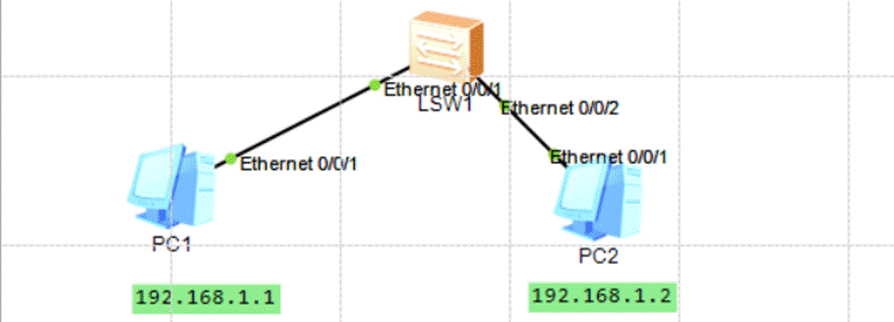
5、eNSP设备基本配置模式
在配置设备时,不同模式下可以执行的命令不同。比如,要配置一个接口时,必须进入接口配置模式进行配置,无法在用户模式下对一个接口进行配置。
以路由器为例,每次进入路由器时,首先进入用户模式,在用户模式下不能对路由器进行修改,甚至有些信息都无法查看。当需要对路由器进行其他操作时,只能先进入系统模式,然后再根据需要进入其他模式进行操作。
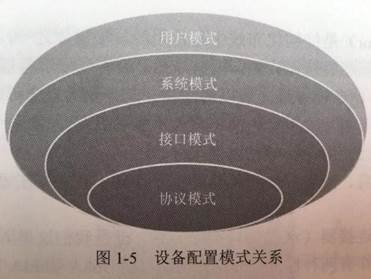
各种模式进入顺序:
用户模式-系统模式-接口模式
用户模式-系统模式-协议模式
这里的模式也常叫做视图。
1、用户模式(user view) 屏幕显示:< >
设备启动完成后,双击设备,首先进入的就是用户模式,在此模式下用户将受到极大的限制,只能查看一些统计信息。
2、系统模式(system view) 屏幕显示:[ ]
在用户模式下输入“system-view”(可简写为sy)命令就可以进入系统模式,用户在此模式下可以查看并修改华为设备的配置,如修改主机名等。eg:sysname 主机名
3、接口模式(interface+接口号) 屏幕显示:[ ]
在系统模式下输入“interface GigabitEthernet0/0/1”(可简写为int g0/0/1)命令就可以进入接口模式,用户在此模式下所做的配置都是针对g0/0/1这个接口所设定的,如设定IP 地址等。eg: ip address 192.168.1.1 24
4、协议模式 屏幕显示:[ ]
在系统模式下输入对应协议的名称(如ospf 1)就可以进入协议模式,用户在此模式下所做的配置都是针对该路由协议所设定的,如 OSPF 宣告网段等。eg:进入ospf协议,直接输入:ospf 1;
使用quit命令可退回上级模式。不论当前处在哪种模式下,使用 return 命令可直接返回用户模式。
(1)系统模式下修改主机名,将主机名改为学生本人名字
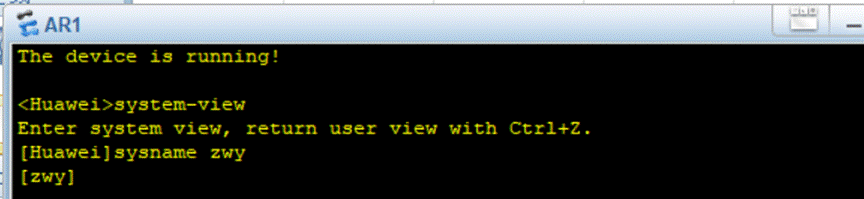
(2)接口模式下配置IP地址,将路由器R1的IP地址设置为:192.168.1.1 24
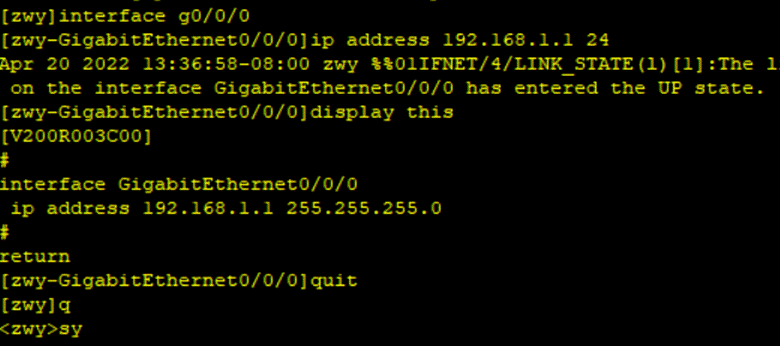
(3)协议模式下进人相应协议,输入:ospf 1,进入OSPF视图;输入:area 0,进入区域0
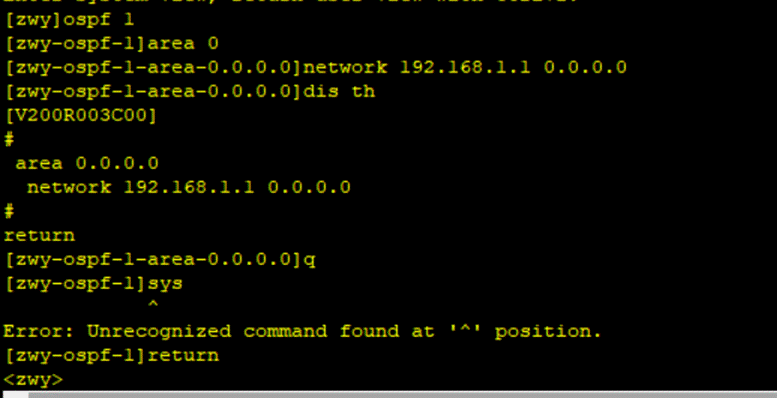
四、实验总结及思考